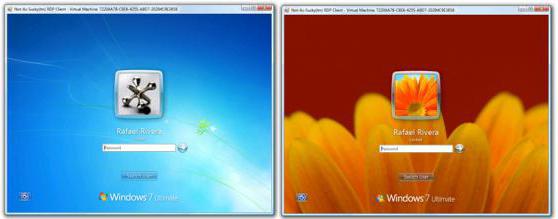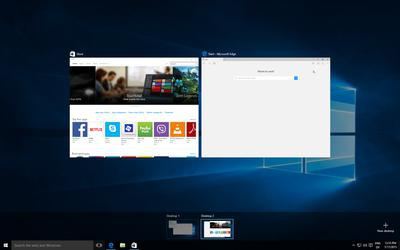Tietoja näkymätön kansion luomisesta Windows 7: ssa
Tietotekniikan kehittäminen tänäänhyppyjä ja rajoja eteenpäin, ohjelmisto ei jää jäljessä. Tarkastellaan tarkemmin käyttäjän Windows-käyttöjärjestelmää ja joitain tämän työn ominaisuuksia. Tarkemmin sanottuna, luodaan näkymätön kansio Windows 7: ssä ja käännetään se takaisin näkyviksi.
Nykyään seitsemän on modernijoka on kehitetty kaikkien käyttäjien ja tietotekniikan ammattilaisten esittämien vaatimusten mukaisesti heidän tarpeidensa toteuttamiseksi joko toimiston alueella tai sen ulkopuolella.
Miten luodaan näkymätön kansio Windows 7: ssä

Ensimmäinen tapa
- Työpöydälle tai muulle sopivalle paikalle luodaan uusi kansio.
- Se on tarpeen nimetä uudelleen, sillä me löydämme senALT-näppäintä. Pidä se numeronäppäimistössä 255 (se on ALT + 255). Tulos: kansillamme on tyhjä nimi-nimi. Voit syöttää uusia tietoja.
- Napsauta kansiota kohdistimella ja napsauta hiiren kakkospainikkeella valikkoa, valitse luettelosta "Ominaisuudet".
- Sitten "Ominaisuudet" löydämme kohteen "Asetukset" ja siinä "Muuta kuvaketta".
- Päättävä askel on, että löydämme "Tyhjä merkki" -välilehden ja valitsemme "OK" -painikkeen ("Tyhjä" -kuvake tulee olemaan arkin loppuun).
Onnittelut, näkymätön kansio luotiin. Joten kysymykseen siitä, kuinka luoda näkymättömän kansion Windows 7: ssä, löysimme melko yksinkertaisen vastauksen ilman kustannuksia ja ylimääräisiä ponnistuksia.
Toinen tapa luoda näkymätön kansio
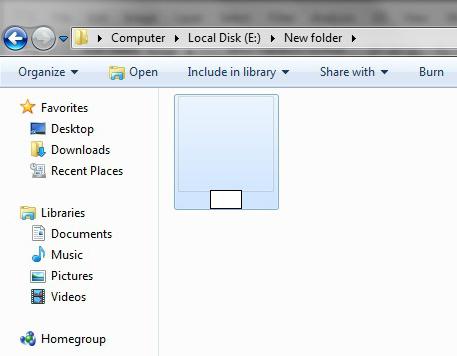
Tee näin seuraavat toimenpiteet.
- Teemme samoin kuin ensimmäisen menetelmän käyttäminen - luomme uuden kansion ja anna sille nimen.
- Valitse tämän kansion Ominaisuudet napsauttamalla hiiren kakkospainikkeella samannimistä kuvaketta.
- Huomautuksesi avaa uuden valintaikkunan. Huomaa: tarjolla olevasta valikosta tulee riville "Attribuutit", on tarpeen merkitä "Hidden" -merkki.
- Ja sitten painamme painiketta "Käytä" ja sitten "Ok". Voila, näkymätön kansamme luotiin.
Tietoja näkymättömien kansioiden tekemisestä

Tämän tavoitteen saavuttamiseksi meidän on ryhdyttävä seuraaviin toimiin.
- Työmme alkaa siitä, että päästään "Start" -valikkoon, joka on työpöydän oikeassa alakulmassa.
- Valitse "Ohjauspaneeli", joka on jo siinä "Luokka" -välilehdellä, napsauta "Suuret kuvakkeet".
- Valitse sitten "Kansion asetukset", heti sen jälkeen avautuu ikkuna, jossa ylimmässä välilehdessä valitaan "Näytä" kohde.
- Jo täällä löydämme "Lisäasetukset" -ikkunan, jossa näemme ja valitaan "Näytä piilotetut tiedostot, kansiot ja levyt" vieressä oleva ruutu.
- Valitse "Käytä" -painiketta ja sitten "Ok". Kansio, jota emme ole vielä nähneet, "muuttui", tuli näkyviin.
Tänään tutustuttiin nykyaikaiseen ohjelmistoonWindows 7: n tarjoaminen, nimittäin kansioiden manipulointi. Toivomme, että olet oppinut tärkeitä tietoja näkymättömän kansion luomisesta tässä käyttöjärjestelmässä ja kääntämällä näkymättömiä kansioita näkyviin.
loppusanat
Selkeä tapa luoda näkymättömiä kansioita on erittäin kätevä järjestelmän luettelot, joiden poistaminen voi vahingoittaa tietokonetta.
Tällaisiin kansioihin kuuluvat mmjärjestelmäasema Windows-hakemistoja, ohjelmatiedostoja, "Omat tiedostot". Järjestelmä luo nämä hakemistot suoraan asennusvaiheessa. Muuten sinun pitäisi tietää, että ensisijaisessa levyssä on oletuksena muita kansioita, jotka on alunperin piilotettu katseltavaksi (eräänlainen suojaus).